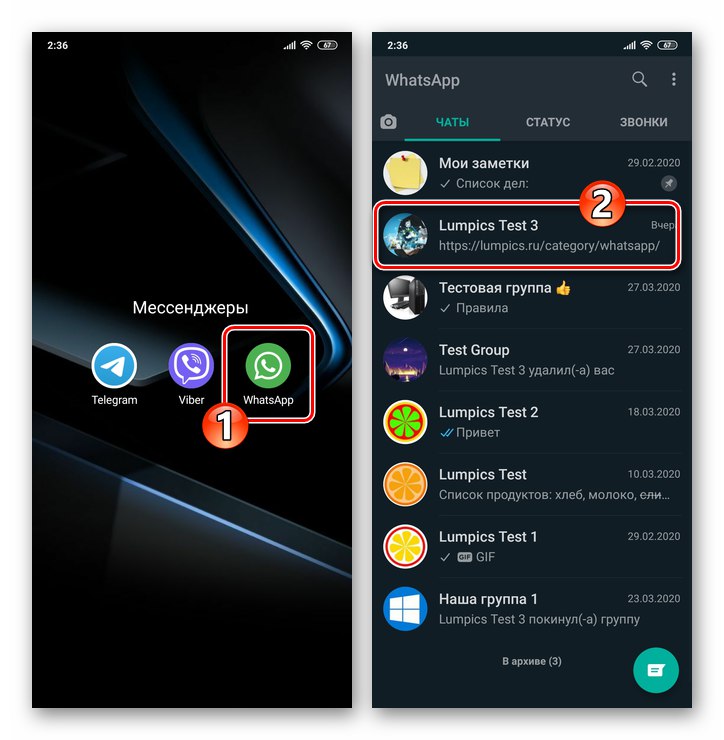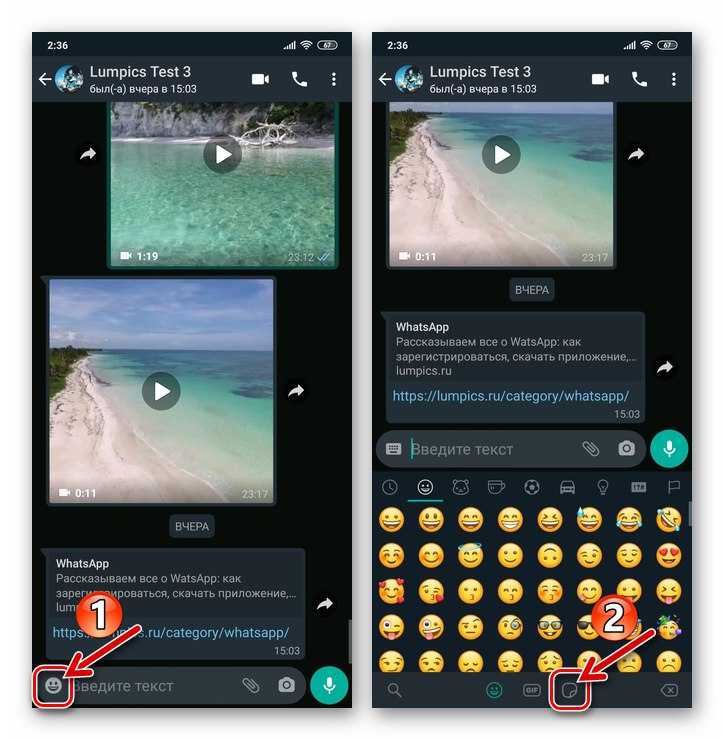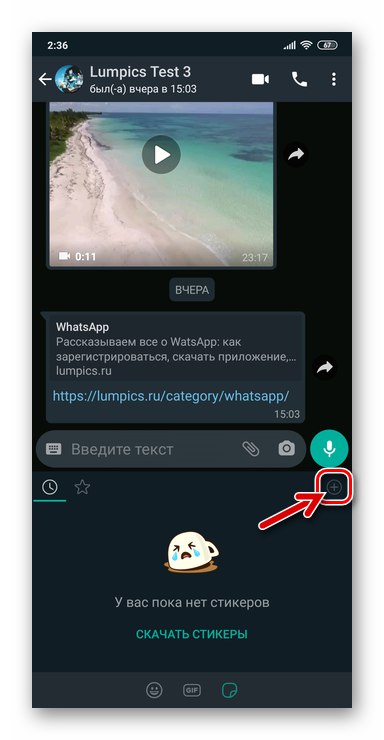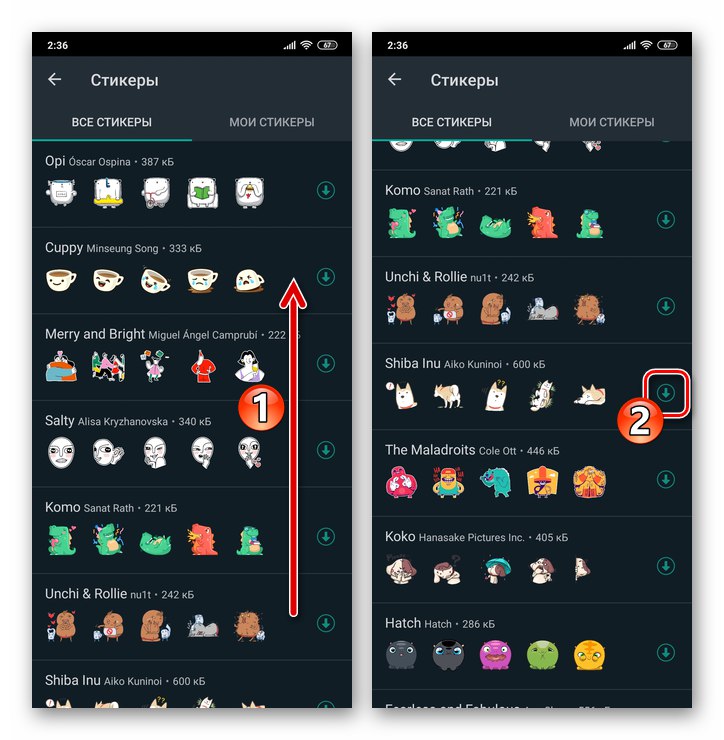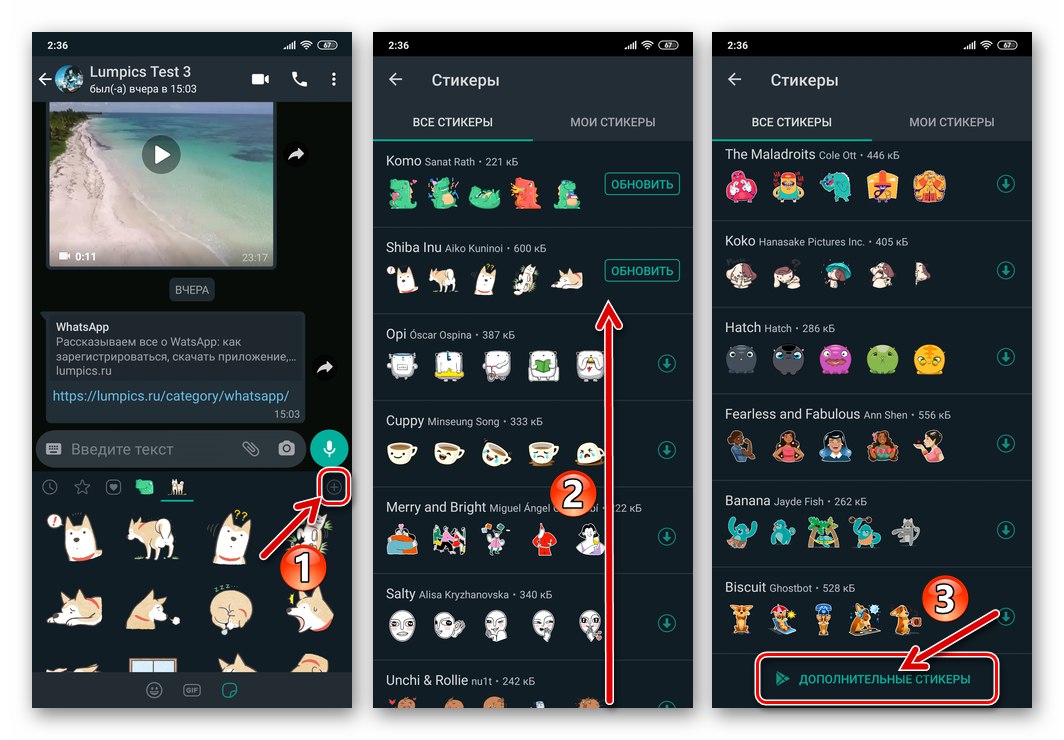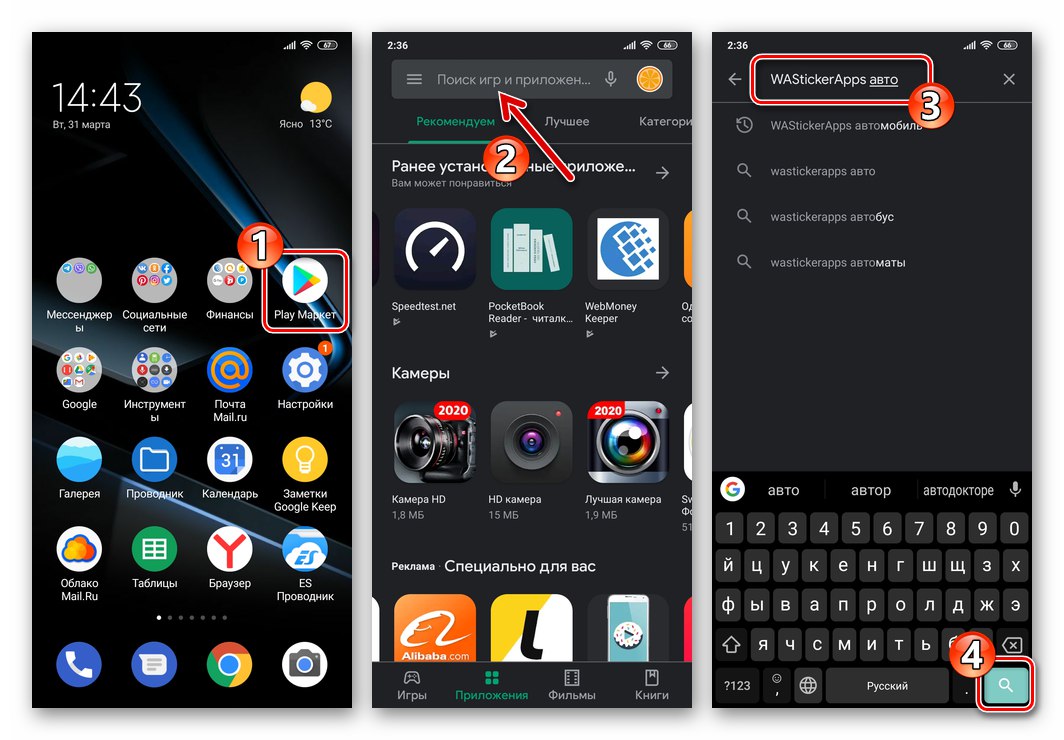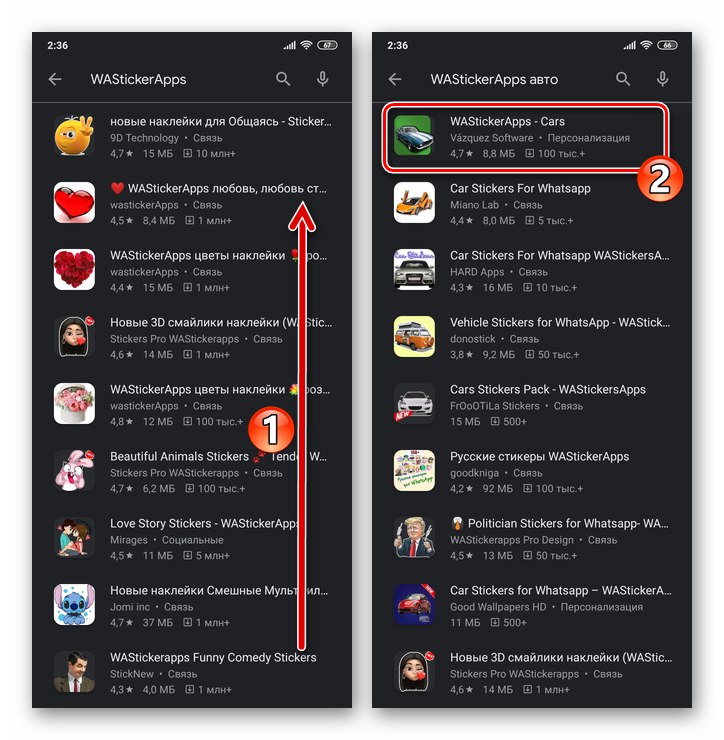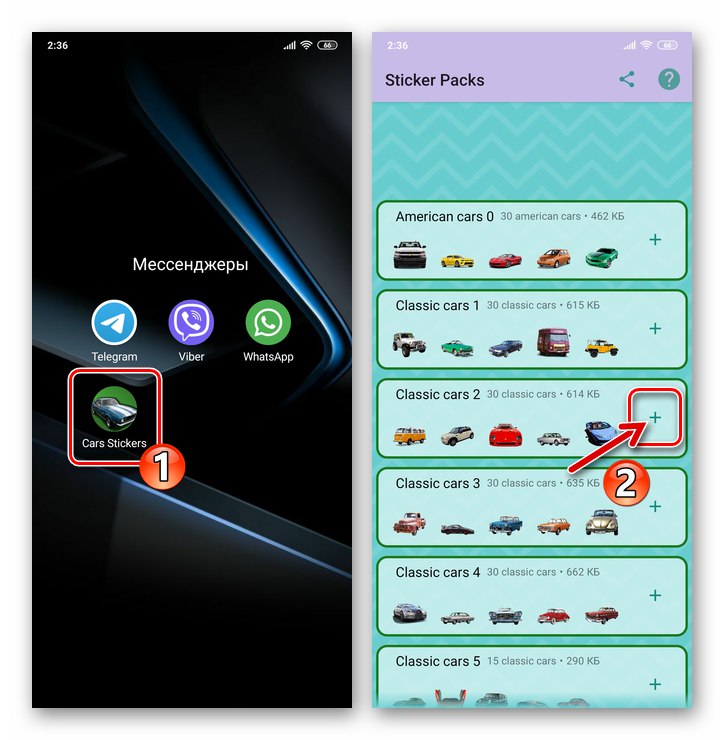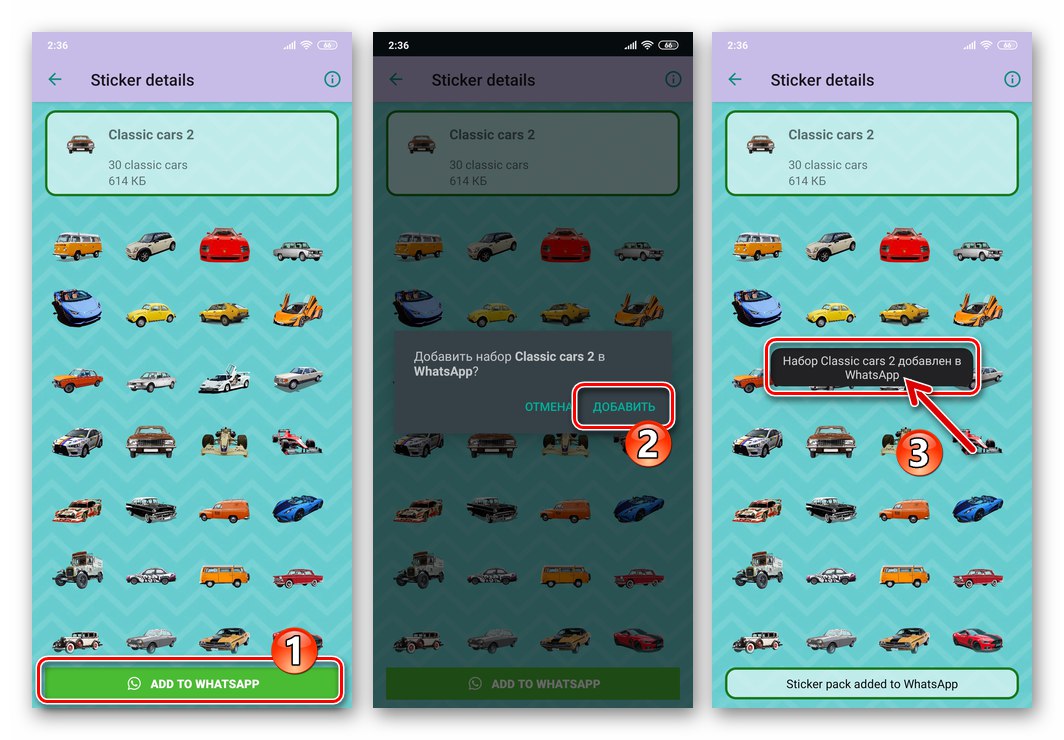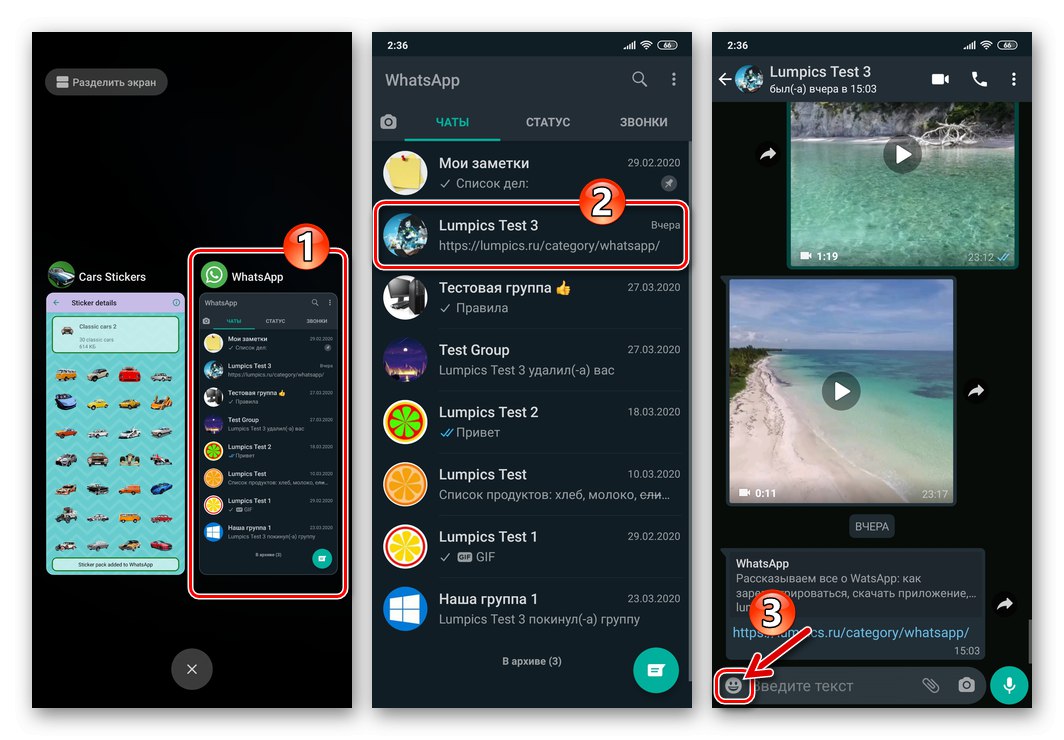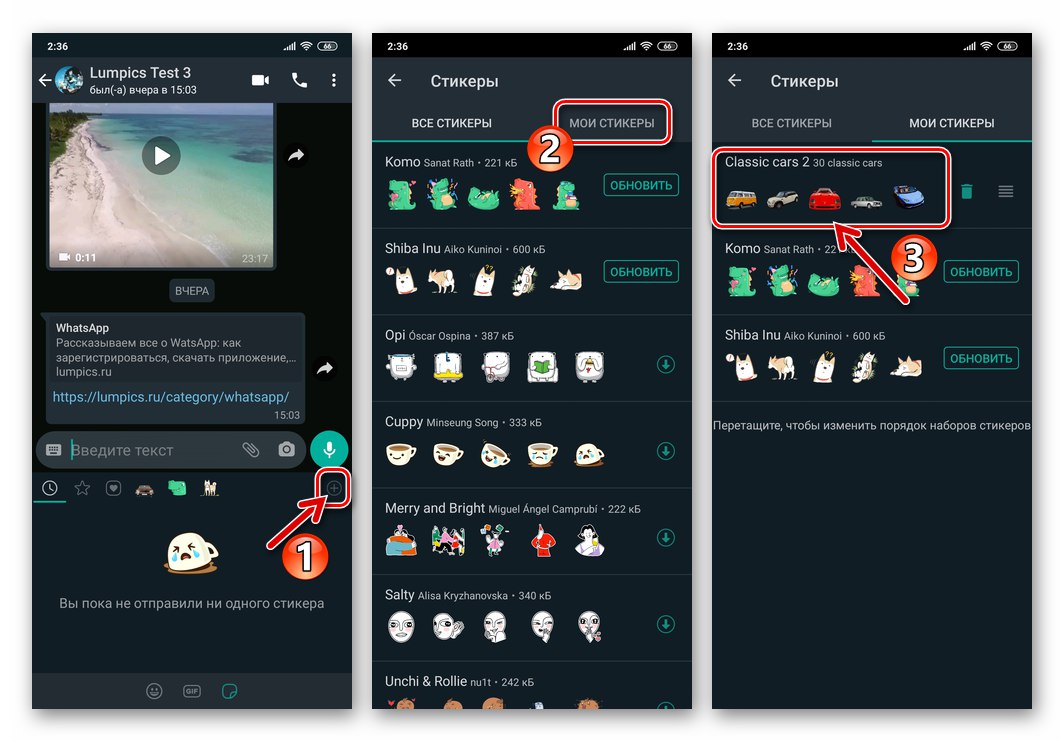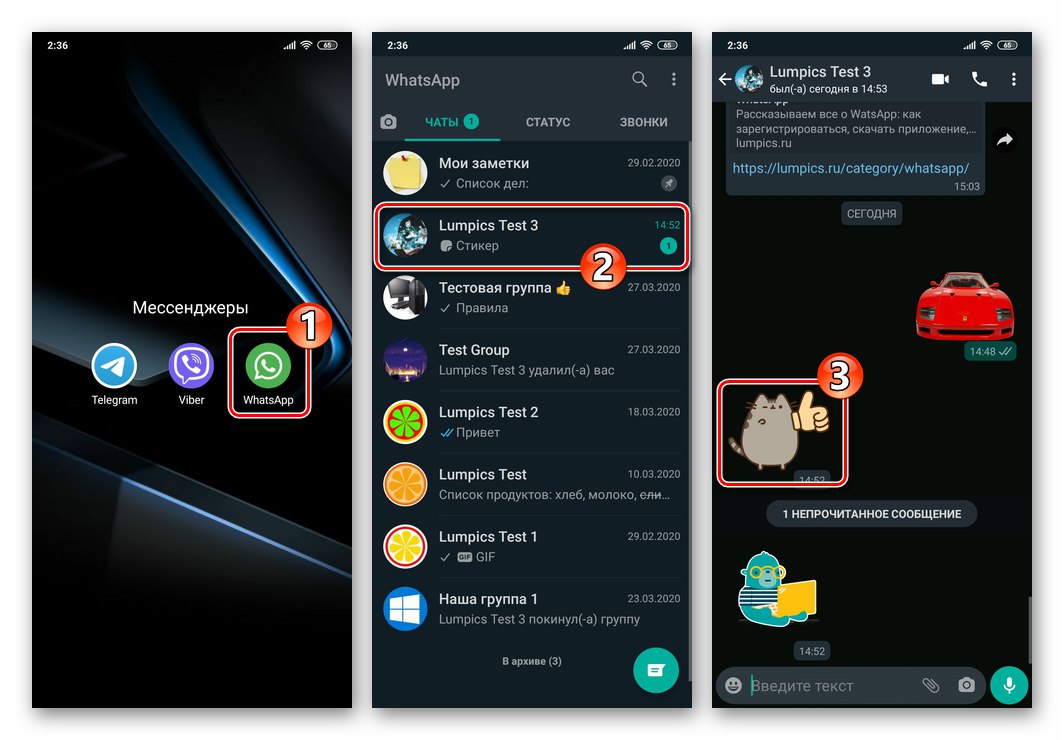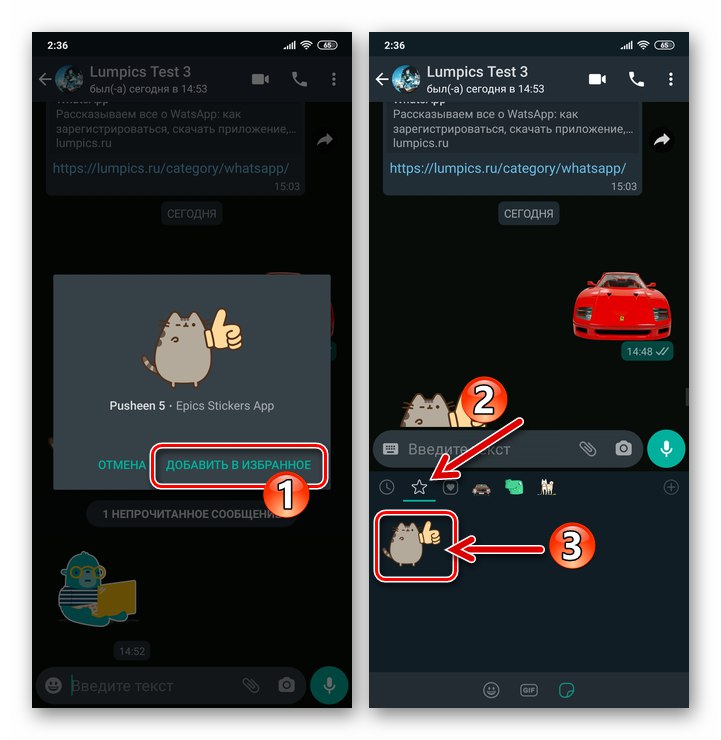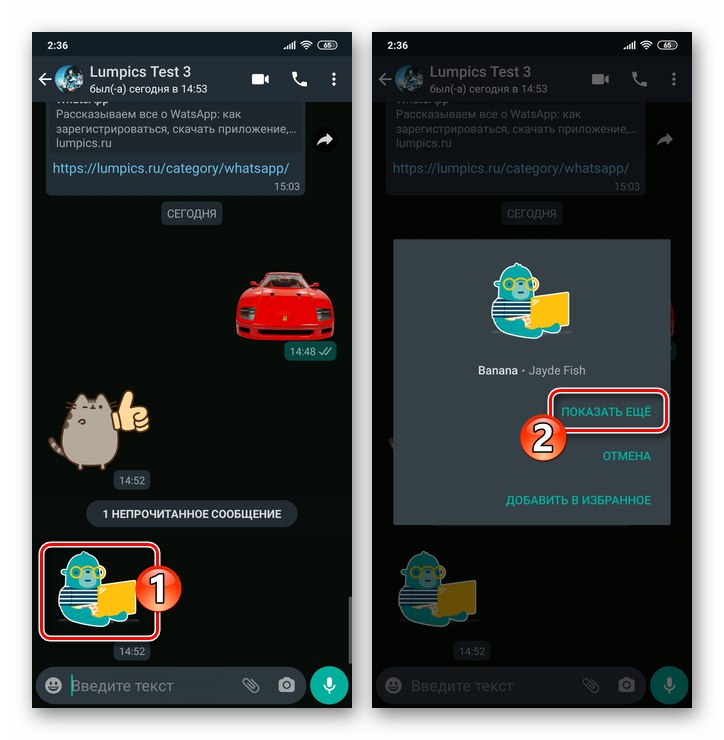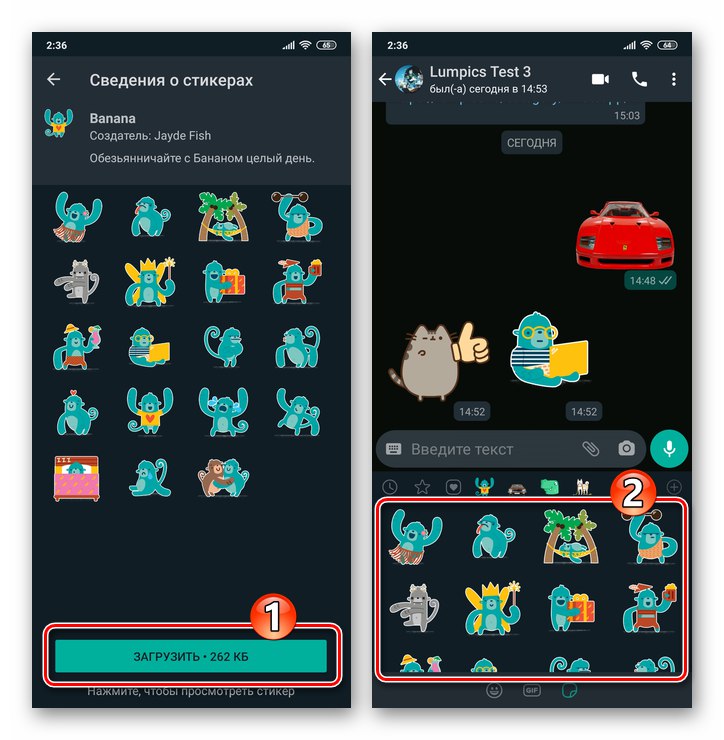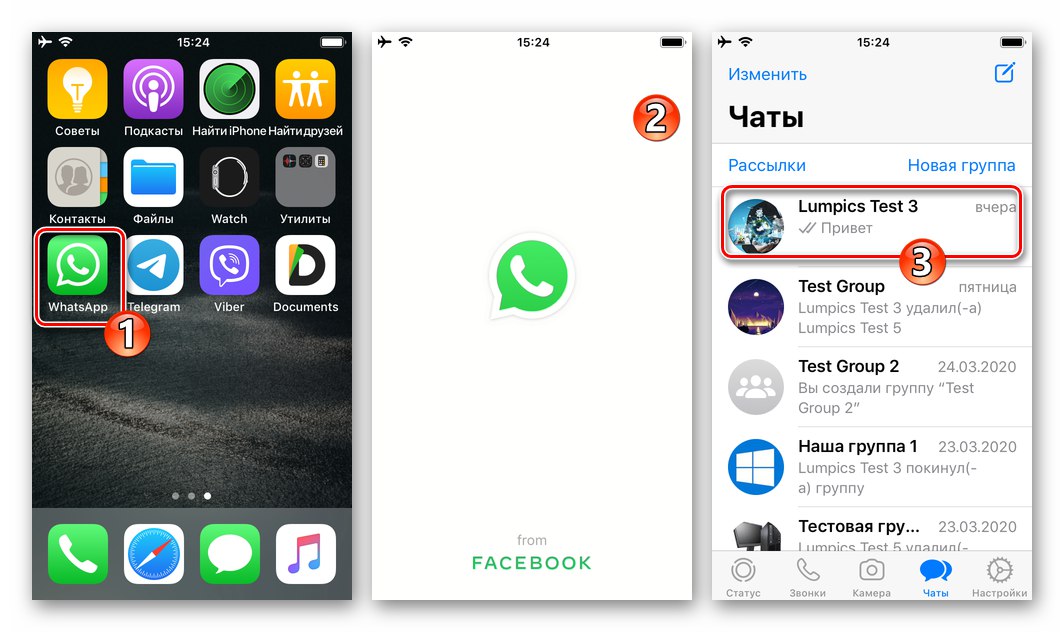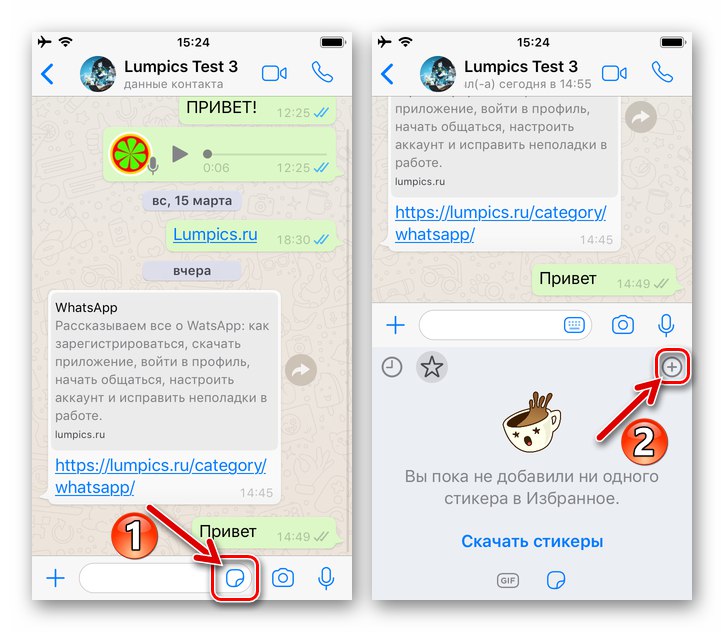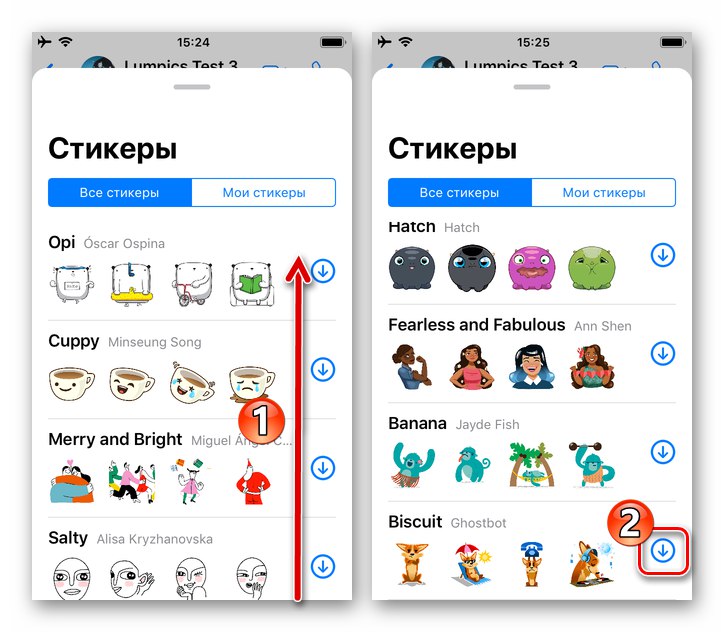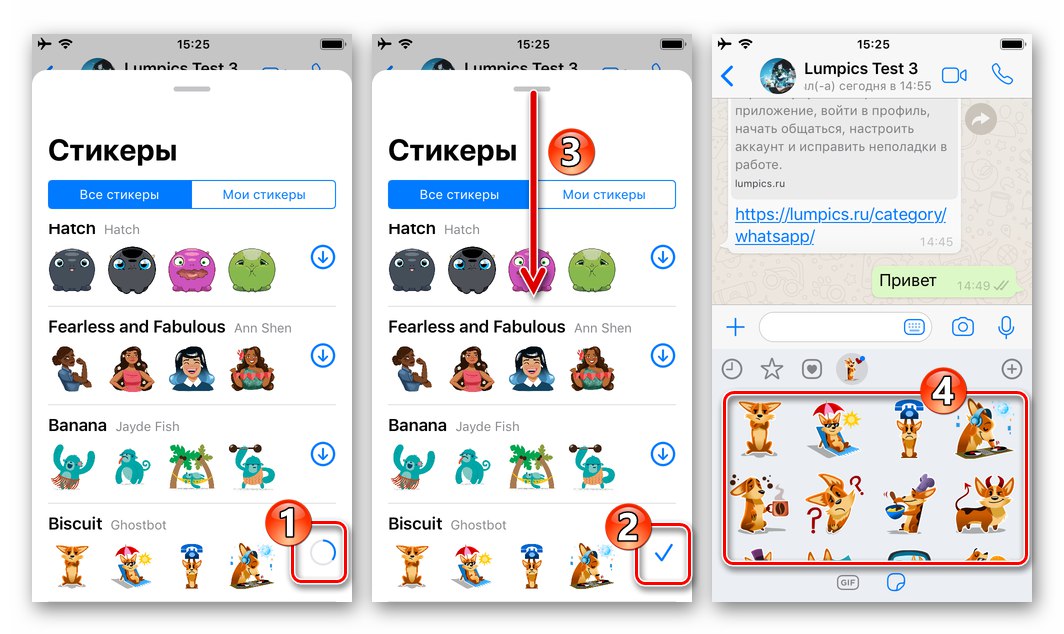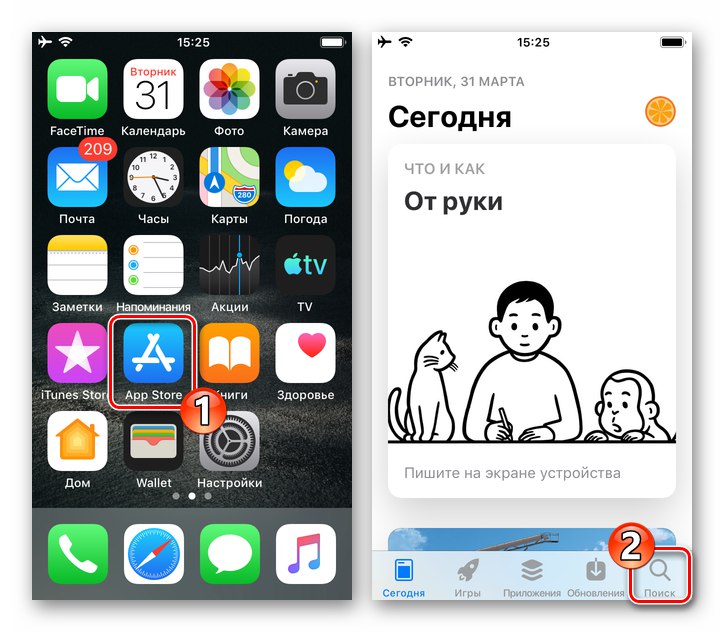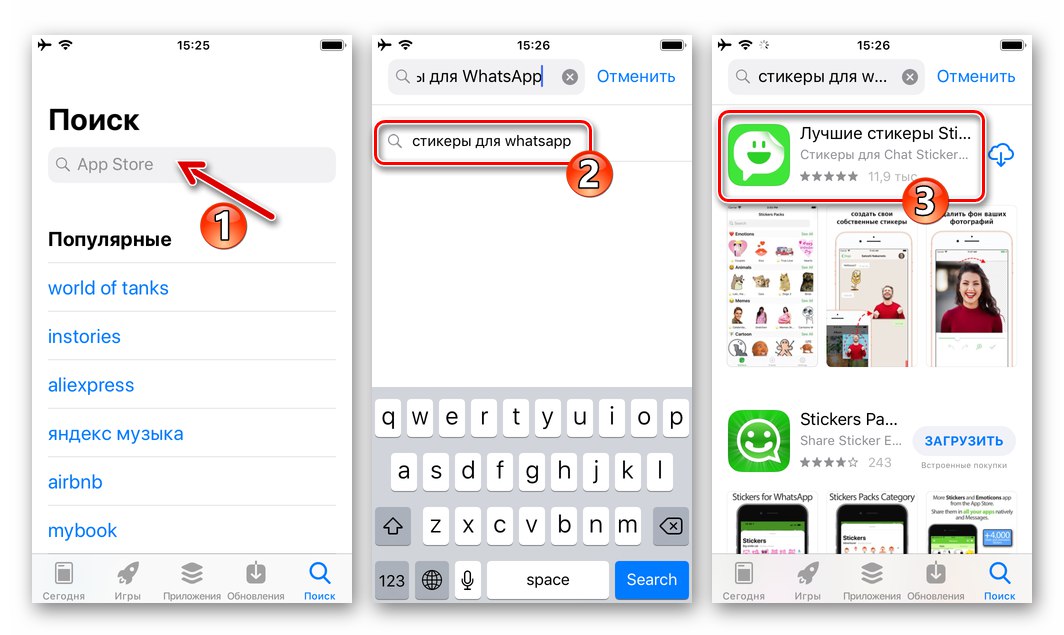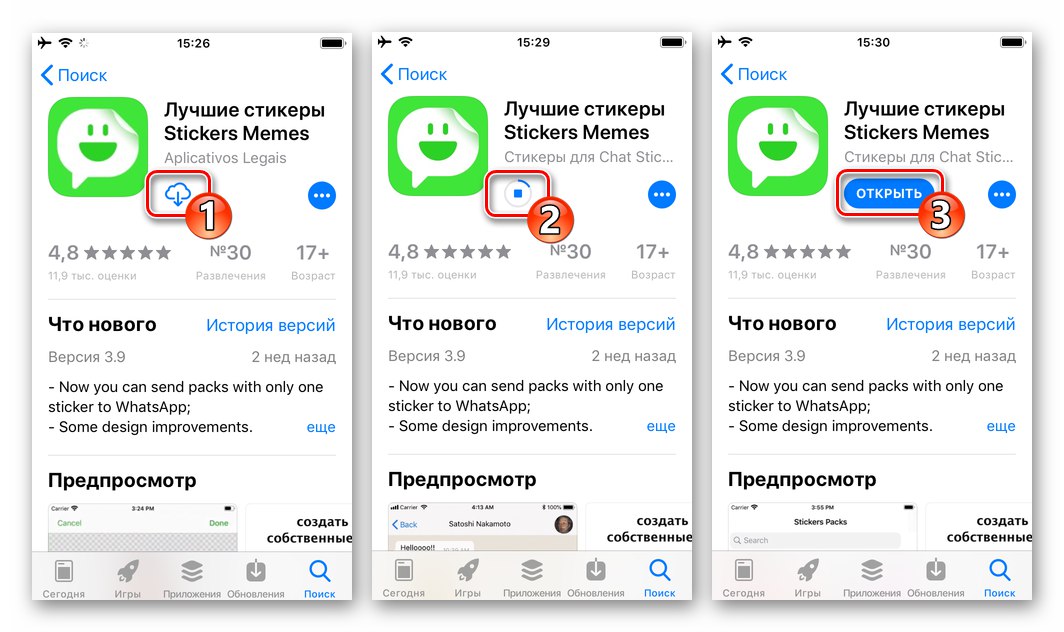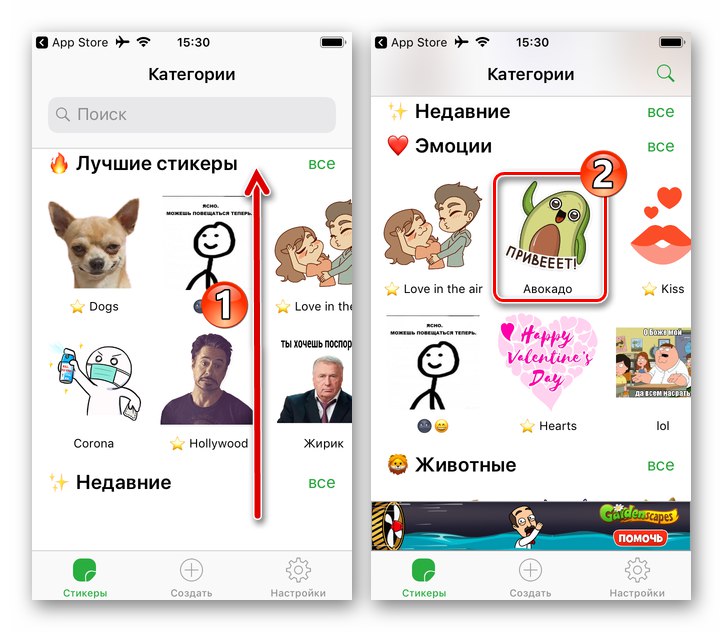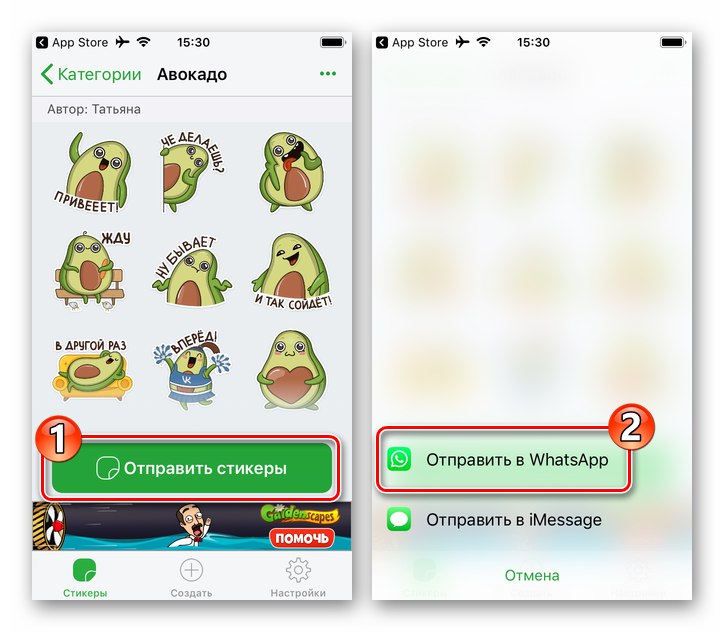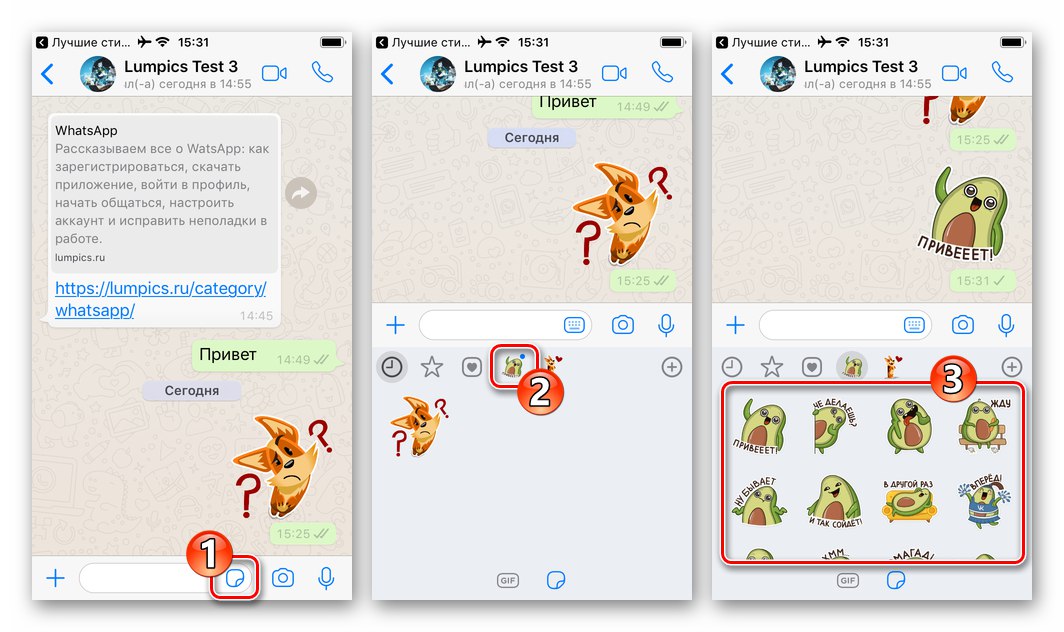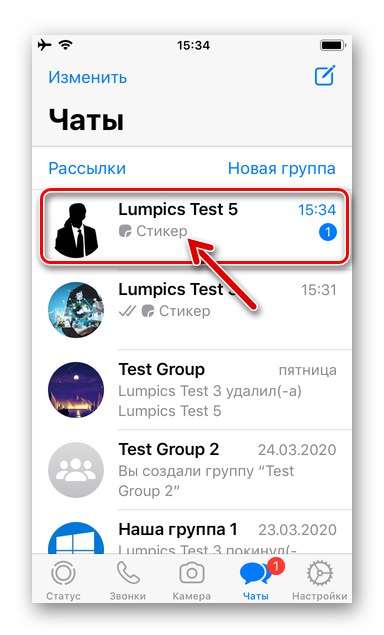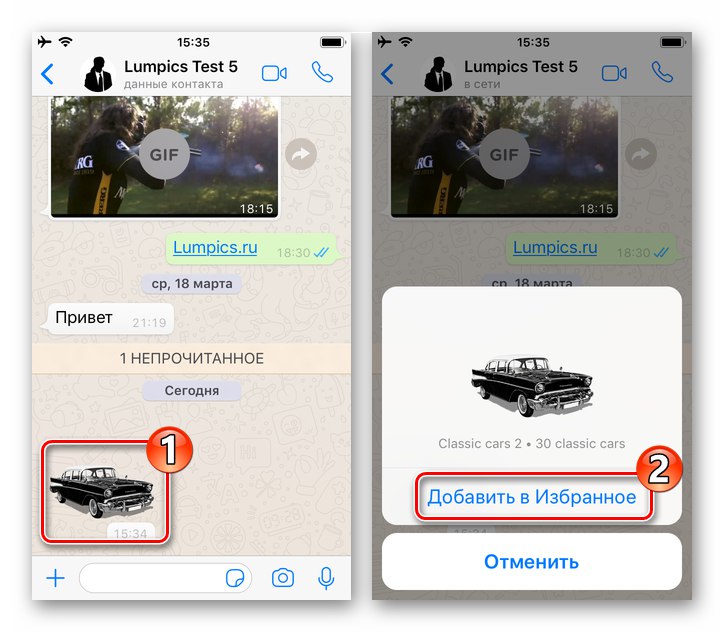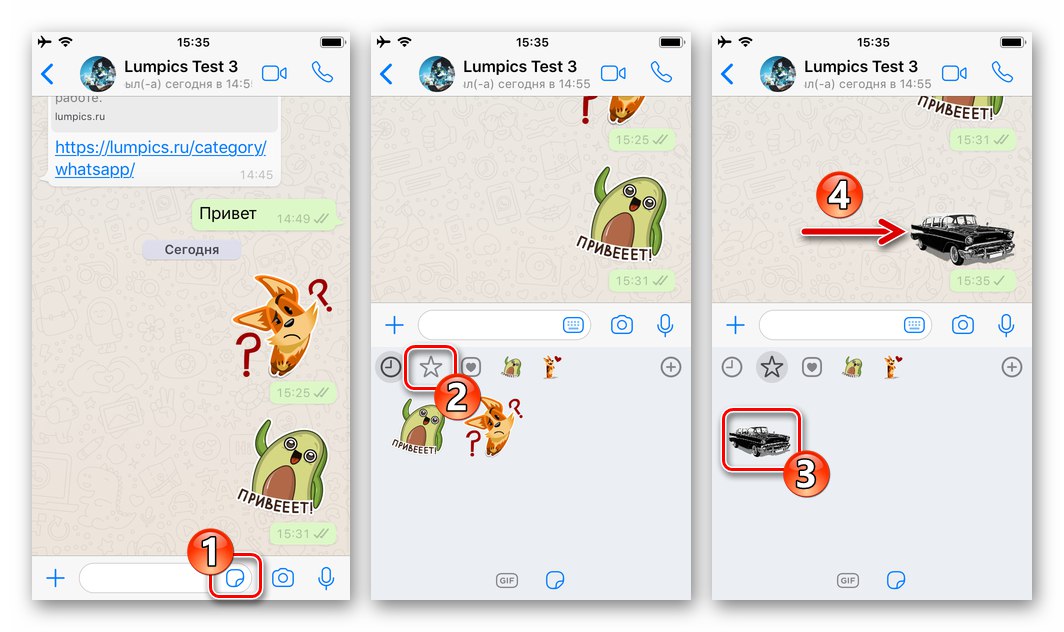Odesílání nálepek přes WhatsApp je skvělý způsob, jak diverzifikovat komunikaci, učinit korespondenci emotivnější a někdy jediným efektivním řešením nahrazení textové zprávy stejně informativními prvky. Aby byly všechny tyto výhody k dispozici, je nutné poskytnout výběr z různých obrázků zadaného typu a v článku se budeme zabývat tím, jak je možné doplnit jejich sbírku v WhatsApp pro Android, iOS a Windows.
Organizace přístupu k prohlížení a odesílání stávajících samolepek, stejně jako doplnění seznamu samolepek dostupných pro použití v různých verzích WhatsApp, jsou implementovány různými způsoby, takže níže si povíme o přidávání emotivních obrázků do vaší sbírky ze zařízení Android, iPhone a Windows PC samostatně.
Android
Chcete-li přidat balíčky nálepek WhatsApp pro Android můžete použít jeden ze tří přístupů popsaných níže. Většina uživatelů kombinuje níže popsané metody, to znamená, že nejvhodnějším způsobem doplňují svou vlastní sbírku samolepek v závislosti na situaci.
Metoda 1: Knihovna WhatsApp
Nejjednodušší způsob, jak rozšířit seznam nálepek dostupných pro použití v WhatsApp, je vybrat sadu z katalogu a přidat ji do vaší aplikace.
- Spusťte posla a otevřete v něm jakýkoli osobní chat nebo skupinu.
![WhatsApp pro Android - spusťte messenger, přejděte na libovolný chat nebo skupinu]()
- Klepněte na ten, který se nachází vlevo vedle pole „Zadejte text“ tlačítko smajlíka. Dále klikněte na ikonu vytvořenou ve formě listu se složeným rohem na panelu nástrojů v dolní části obrazovky.
![WhatsApp pro Android zavolá na panel emotikony, přepne na samolepky]()
- Tím se otevře panel odeslání štítku, který zobrazuje všechny emotivní obrázky aktuálně dostupné pro použití. Klepněte na «+» v pravém horním rohu popsané oblasti.
![WhatsApp pro Android - tlačítko pro přidávání a odebírání samolepek v aplikaci Messenger]()
- Projděte seznam nálepek nabízených k nahrání do aplikace WhatsApp a klepněte na tlačítko "Stažení" napravo v oblasti s obrázky, které se vám líbí.
![WhatsApp pro Android - stáhněte si do své aplikace nálepky z knihovny messenger]()
- Počkejte chvíli, než je stahování sady souborů dokončeno, pak můžete přejít na kartu „MOJE NÁLEPKY“ a ujistěte se, že je vaše sbírka emotivních obrázků kompletní.
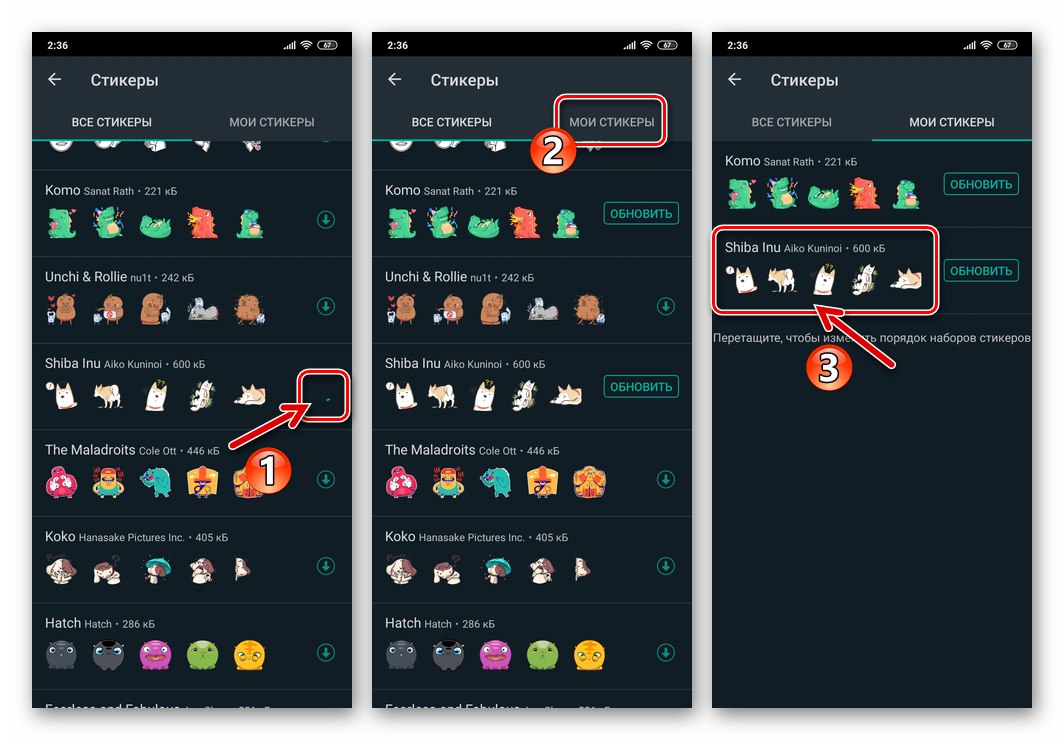
Metoda 2: Obchod Google Play
Druhá metoda doplňování sbírky samolepek v WhatsApp pro Android zahrnuje stažení speciální aplikace, která přináší konkrétní sadu obrázků do messengeru z Google Play obchod.
- Přejděte do obchodu s aplikacemi pro Android od Googlu. Při řešení problému, o kterém uvažujeme, to lze provést dvěma způsoby:
- Postupujte podle kroků 1–3 předchozích pokynů v tomto článku. Dále procházejte seznamem sad obrázků nabízených systémem úplně dole a klikněte „DALŠÍ NÁLEPKY“.
- Bez otevření aplikace Messenger přejděte do Obchodu Google Play a do vyhledávacího pole zadejte požadavek „WAStickerApps“ a klikněte na tlačítko "Lupa"... Mimochodem, pokud hledáte něco konkrétního, přidejte slovo k požadavku označující předmět požadované sady obrázků pro WhatsApp.
![WhatsApp pro Android - Přejít na stažení dalších samolepek v aplikaci Messenger]()
![Spuštění aplikace WhatsApp pro Android na Google Play Market, hledání aplikací s nálepkami pro posla]()
- Dále procházením výsledků výsledků hledání vyhledejte aplikaci, která obsahuje vhodné obrázky nebo pouze obrázky, které se vám líbí.
![WhatsApp pro Android hledá balíčky nálepek pro Messenger v obchodě Google Play]()
- Nainstalujte vybraný software do zařízení.
![WhatsApp pro Android - instalace aplikace s nálepkami pro messengera z obchodu Google Play]()
Přečtěte si také: Jak nainstalovat aplikaci na zařízení Android z Obchodu Google Play
- Spusťte nainstalovanou aplikaci a do messengeru přidejte nálepky, které nabízí. V závislosti na tom, jak je softwarové rozhraní organizováno jeho tvůrci, může být pro přidání nových obrázků do vašeho messengeru možná potřeba kliknout na prvek «+», klepněte na "Stažení" nebo podobná tlačítka v oblasti s náhledem a názvem sady.
![WhatsApp pro Android vybírá balíček nálepek pro messenger ve speciální aplikaci a chystá se stáhnout nálepky]()
Poté klepněte na „Přidat do WhatsApp“ a potvrďte přijatou žádost klepnutím pod ni "PŘIDAT".
![WhatsApp pro Android přidáním balíčku nálepek do messengeru z aplikace]()
- Přejděte na WhatsApp, otevřete chat, otevřete panel pro odesílání samolepek.
![WhatsApp pro Android - přepnutí na Messenger po stažení a přidání nových nálepek]()
Klepněte na «+» v pravém horním rohu oblasti s dostupnými obrázky a poté přejděte na kartu „Moje nálepky“... Ujistěte se, že nová sada obrázků je k dispozici v aplikaci Messenger.
![WhatsApp pro Android - zkontrolujte dostupnost samolepek přidaných ze speciální aplikace v aplikaci Messenger]()
- Nakonec můžete odstranit aplikaci, která do vašeho WhatsApp přinesla nové nálepky - její funkce je dokončena a pro další použití přijatých emotivních obrázků prostřednictvím messengeru není nutné ji mít na zařízení.
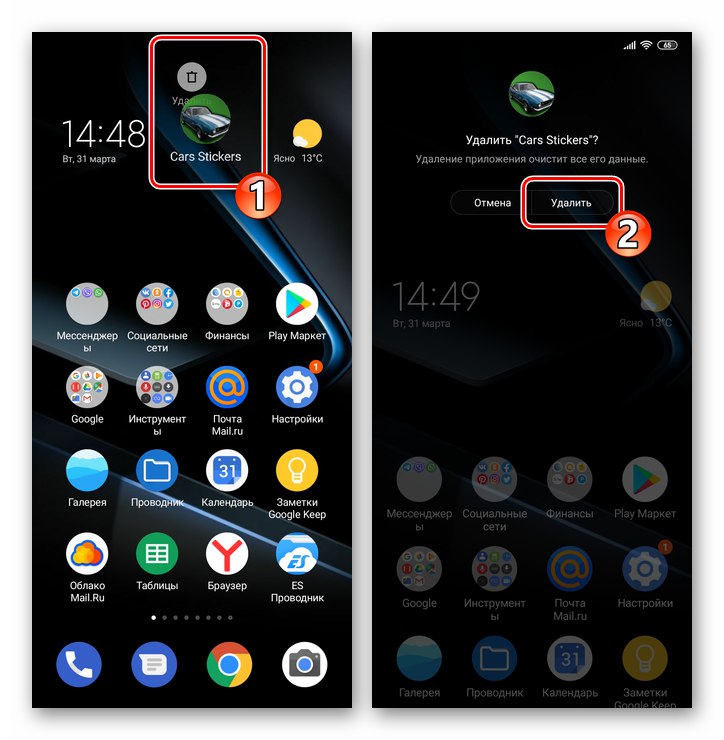
Přečtěte si také: Odebírání aplikací ze zařízení Android
Metoda 3: Z chatu
Další příležitost k doplnění vaší sbírky samolepek WhatsApp se objeví okamžitě, když obdržíte ten či onen obrázek tohoto typu prostřednictvím aplikace Messenger jako příchozí zprávu. To znamená, že pokud vám partner poslal nálepku nebo jste jej viděli mezi zprávami ve skupinovém chatu, můžete přidat tento objekt a / nebo sadu, která jej obsahuje jako celek, do vaší aplikace a poté přenést přijatou zprávu k ostatním členům služby.
- Otevřete chat, kde je obrázek nálepky, který se vám líbí, a klepněte na něj.
![WhatsApp pro Android - přejděte na chat s přijatou nálepkou a uložte je do svého messengeru]()
- Další akce jsou dvě varianty:
- Chcete-li ve své sbírce ponechat jednu konkrétní nálepku, klepněte na "PŘIDAT DO OBLÍBENÝCH"... Tím je dokončeno přidání grafického prvku do vašeho messengeru - bude vždy k dispozici v sekci označené hvězdičkou v panelu odesílání nálepek.
- Chcete-li stáhnout celou sadu včetně přijaté nálepky, klikněte na "ZOBRAZIT VÍCE" a přejděte k dalšímu kroku této instrukce.
![WhatsApp pro Android stáhne nálepku přijatou v chatu do vašeho messengeru přidáním do messengeru]()
![WhatsApp pro Android si stáhne balíček nálepek z chatu, kde byla nálepka přijata]()
- V závislosti na dostupnosti sady obrázků, které stahujete do katalogu služby Messenger, se vám zobrazí jedna ze dvou obrazovek:
- „O nálepkách“ - klepněte na "STAŽENÍ" níže, poté budou obrázky přidány do vaší sbírky.
- Stránka aplikace v Obchodě Google Play, jejíž hlavní funkcí je přidání určité sady samolepek do WhatsApp. S tímto vývojem událostí postupujte podle kroků č. 3–6 z předchozích pokynů v tomto materiálu.
![WhatsApp pro Android je stahování sady nálepek do aplikace Messenger dokončeno]()
iOS
Uživatelé WhatsApp pro iPhone stejně jako ve výše popsaném případě s messengerem, který funguje v prostředí Android, mohou k doplnění své sbírky samolepek použít více než jednu techniku nebo kombinovat použití níže popsaných metod.
Metoda 1: Knihovna WhatsApp
Nejjednodušší metodou přidávání emotivních obrázků do seznamu dostupných z WhatsApp pro iOS je jejich stažení z katalogu nabízeného systémem pro výměnu informací.
- Spusťte posla a otevřete jakýkoli osobní nebo skupinový chat.
![WhatsApp pro iPhone spuštění programu, přepnutí na osobní nebo skupinový chat]()
- Klikněte na ikonu „Samolepky“, vyrobený ve formě listu se složeným rohem a umístěný v poli pro zadávání textu pro zprávy. Další klepnutí «+» v pravém horním rohu oblasti, která zabírá spodní část obrazovky.
![WhatsApp pro iPhone otevře panel samolepek a přepne se na jejich přidání do aplikace Messenger]()
- Procházejte zobrazeným seznamem sad obrázků dostupných k získání, klepněte na kruh s šipkou směřující dolů vpravo v oblasti s obrázky, které se vám líbí.
![WhatsApp pro iPhone vybírá balíček nálepek ke stažení v knihovně messenger]()
- Po dokončení načítání vybrané sady nálepek se v oblasti náhledu vpravo zobrazí značka zaškrtnutí. Přejeďte prstem dolů po panelu zobrazeném na obrazovce a poté můžete okamžitě přejít na výběr a odeslání konkrétního obrázku ze sady přidané do vašeho messengeru.
![WhatsApp pro iPhone proces stahování balíčku nálepek do aplikace Messenger a jeho dokončení]()
Metoda 2: Apple App Store
Jak jste mohli vidět podle předchozích pokynů z tohoto článku, katalog balíčků nálepek nabízený v programu WhatsApp a dostupný pro přidání do vaší sbírky neposkytuje široký výběr. Chcete-li získat další sady obrázků, můžete použít software třetích stran, který je k dispozici v Apple App Store a je distribuován bezplatně i placeně (na základě předplatného).
- Otevřete iOS App Store, přejděte do jeho sekce "Vyhledávání"klepnutím na příslušnou ikonu na panelu v dolní části obrazovky.
![WhatsApp pro iPhone - spuštění App Store pro stahování nálepek v aplikaci Messenger]()
- Jako vyhledávací dotaz v katalogu softwaru pro iOS zadejte něco podobného frázi „Stickers for WhatsApp“... Výsledky vydání odhalují mnoho nástrojů, které vám umožní vyřešit problém vyjádřený v názvu článku a můžete si vybrat kterýkoli z nich - princip přijímání obrázků pro odesílání přes messenger v takových programech je prakticky stejný.
![WhatsApp pro iPhone hledá instalační štítek pro rychlé zasílání zpráv v Apple App Store]()
Rozhodli jsme se pro první řešení ze seznamu zobrazeného v Obchodě - Nejlepší samolepky Memes od vývojáře Aplicativos Legais a poté si ukážeme, jak přidat nálepky do WhatsApp pro iOS pomocí tohoto programu jako příkladu.
- Nainstalujte si na svůj iPhone nástroj, který navrhuje sady obrázků daného typu, a otevřete jej.
![WhatsApp pro iPhone instaluje aplikaci pro stahování nálepek z Apple App Store]()
Přečtěte si také: Jak nainstalovat program na iPhone z Apple App Store
- Procházení seznamem kategorií v sekci „Samolepky“ vyhledejte sadu obrázků vhodných pro vás a klepněte na její náhled.
![WhatsApp pro iPhone výběr sady samolepek ke stažení do aplikace Messenger ve speciálním programu]()
- Na další obrazovce klepněte na „Odeslat nálepky“, a pak „Odeslat do WhatsApp“... Potvrďte žádost programu o spuštění aplikace Messenger. Poté klepněte na "Uložit" a chvíli počkejte, až oblast zobrazující obsah sady nálepek zmizí z obrazovky.
![WhatsApp pro iPhone přepne na odesílání samolepek messengerovi]()
- Otevřete libovolný chat v aplikaci WhatsApp, klikněte na tlačítko Odeslat samolepky v oblasti pro zadávání textu zprávy a ujistěte se, že vaše sbírka samolepek byla aktualizována o novou sadu.
![WhatsApp pro iPhone sada samolepek pomocí speciálního programu načteného do messengeru]()
- Poté, co bude sada emotivních obrázků dostupná ve vašem messengeru, může být program použitý k jejich přidání z iPhonu odstraněn.
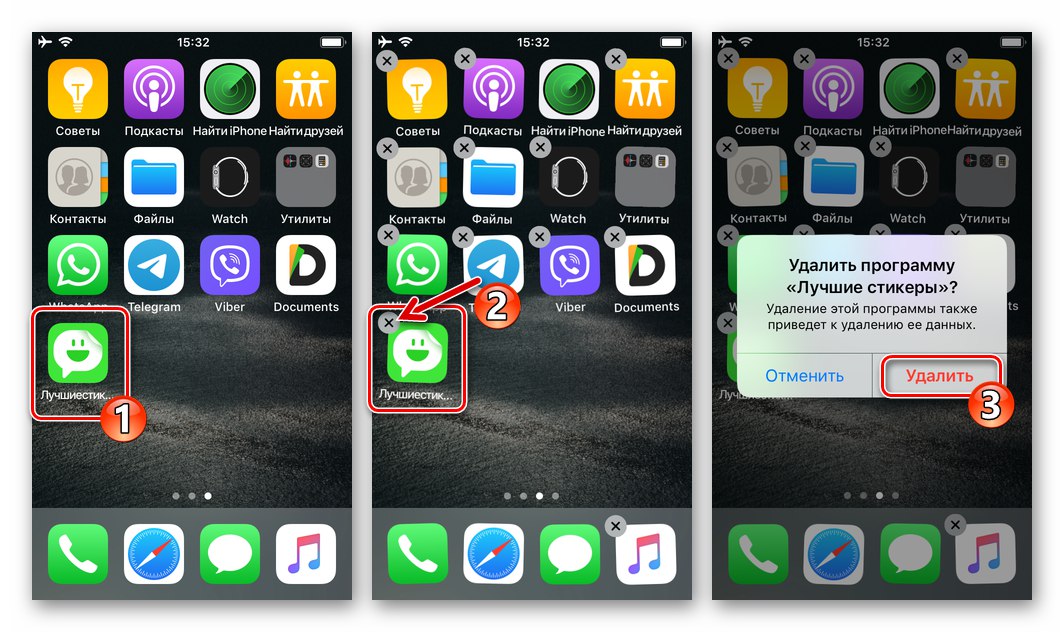
Přečtěte si také: Jak odinstalovat aplikaci z iPhone
Metoda 3: Z chatu
Velmi často touha po obdržení jednoho nebo druhého emocionálního obrazu vzniká poté, co byl přijat od jiného uživatele WhatsApp a zobrazen v korespondenci. Podle těchto jednoduchých kroků můžete přidat nálepku odeslanou od jiné osoby registrované v aplikaci Messenger.
- Spusťte WhatsApp, přejděte na dialog nebo skupinový chat, odkud chcete nálepku „stáhnout“ do svého messengeru.
![WhatsApp pro iPhone přepne na chat s přijatou nálepkou, která musí být uložena ve vašem messengeru]()
- Klepněte na obrázek v korespondenci a vyberte "Přidat do oblíbených" v nabídce, která se otevře.
![WhatsApp pro iPhone ukládá nálepku z chatu přidáním do oblíbených]()
- Nyní můžete uložený obsah kdykoli přenést do libovolného chatu tak, že zavoláte na panel a odešlete nálepky a přejdete na kartu Oblíbenéoznačené ikonou hvězdičky.
![WhatsApp pro iPhone přijatý a uložený z nálepky chatu v Oblíbených]()
Okna
S ohledem na verzi aplikace Messenger přizpůsobenou pro práci na PC a laptopech - WhatsApp pro Windows je třeba poznamenat, že neexistují žádné možnosti pro přidání samolepek do seznamu samolepek, které lze použít přímo v něm. Doplňování sbírky samolepek se zde provádí „vytažením“ ze seznamu vytvořeného uživatelem pomocí „hlavního“ mobilního klienta VatsAp.
Jinými slovy, chcete-li přidat nálepky do verze klienta pro výměnu dat pro stolní počítače, proveďte to některým z výše uvedených způsobů na smartphonu se systémem Android nebo iPhone. Kvůli synchronizaci po navázání spojení mezi mobilní a počítačovou verzí WhatsApp budou všechny obrázky nahrané do prvního k dispozici v aplikaci Messenger spuštěné v prostředí Windows.
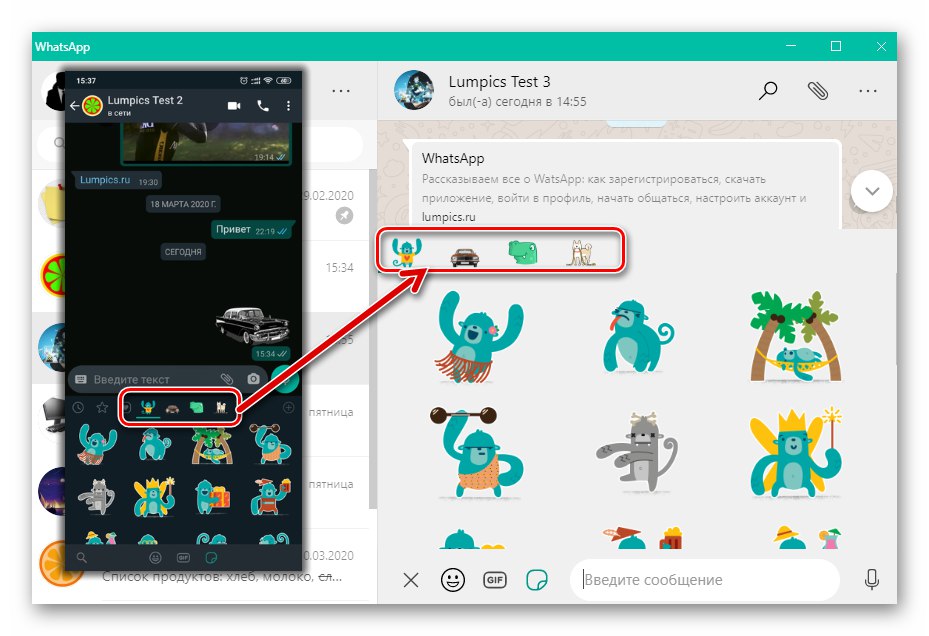
Kombinací uvažovaných technik bude každý uživatel WhatsApp schopen rychle a efektivně vyřešit problém s přijímáním nových nebo vhodnějších než stávajících samolepek k odeslání svým partnerům v messengeru.